Excel-tips: Fjern mellomrom og linjeskift fra cellene
Microsoft Kontor Excel / / March 19, 2020
Å fjerne spesialtegn og mellomrom og Microsoft Excel gjør det enklere å sammenligne og behandle data.
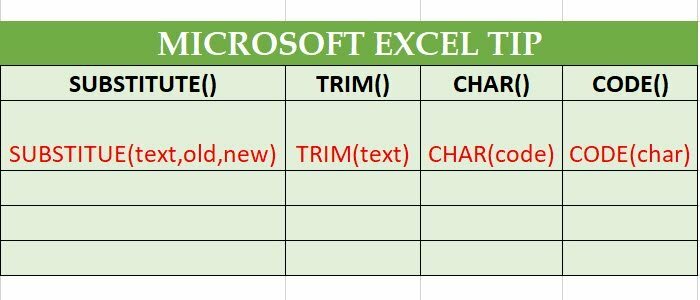
Mellomrom, linjeskift, bindestreker og andre tegn gjør data mer leselig for oss skrøpelige mennesker, men når det kommer til å analysere data fra forskjellige kilder i Excel, og det er verdt å få formateringen fin og ensartet gull. Jeg tilbrakte en herlig ettermiddag på kontoret på å analysere hundrevis av linjer med hasjverdier, men ble løst opp av inkonsekvent bruk av mellomrom og linjeskift. Så jeg lagde meg en liten formel for å fjerne alt det der. Det var lettere enn jeg trodde det ville være.
Sjekk det ut.
Bruk Microsoft Excel TRIM-funksjonen for å fjerne ekstra mellomrom
Noen mennesker blir litt overdrevne med mellomromstasten når de legger inn data. Ting blir verre når du kopierer og limer dem inn. For å bli kvitt de irriterende ekstra mellomromene, bruk TRIM-funksjonen.
= TRIM (tekst)
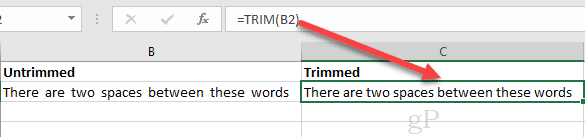
Bruk Microsoft Excel SUBSTITUTE-funksjonen for å fjerne spesialtegn
Trimming er vel og bra. Men hva hvis noen goofball put line bryter i Excel-regnearket? Eller hva hvis du vil bli kvitt ALLE mellomrommene? Du kan gjøre det ved å bruke SUBSTITUTE.
Syntaks for SUBSTITUTE er:
= SUBSTITUTE (tekst, gammel_tekst, ny_tekst, [eksempel_nummer])
Forstod det?
Men Jack, hvordan skal jeg skrive et mellomrom i en formel?
Jeg er glad du spurte. Bare skriv ””.
Som dette:
= SUBSTITUTE (B2, "", "")
I denne funksjonen erstatter du et mellomrom uten noe. Hyggelig.
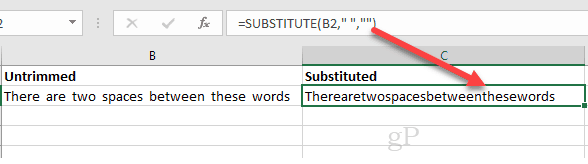
For å skrive noe egentlig rart, som en linjeskift, må du bruke CHAR (). Dette lar deg velge et spesifikt tegn som ikke kan skrives inn i en formel. Tegnnummeret for en linjeskift er 10. Så du vil gjøre dette:
= SUBSTITUTE (B2, CHAR (10), "")
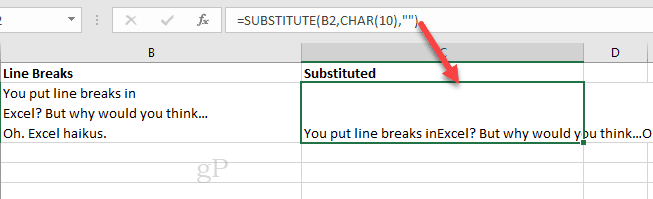
Det valgfrie [forekomstnummer] lar deg fjerne si, bare den første eller andre forekomst av den gamle teksten. For eksempel:
= SUBSTITUTE (B2, CHAR (10), "", 1)
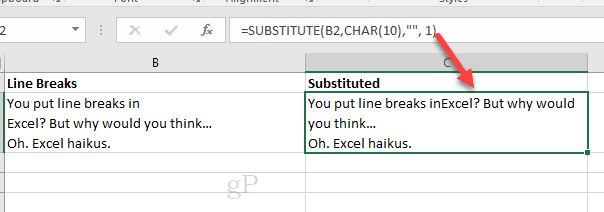
Du kan også hekke SUBSTITUTE-funksjoner. Hvis du for eksempel ville analysere spesialtegnene fra en haug med telefonnumre:
= SUBSTITUTE (SUBSTITUTE (SUBSTITUTE (SUBSTITUTE (SUBSTITUTE (B5, CHAR (40), ""), CHAR (41), ""), CHAR (45), ""), CHAR (32), ""), CHAR (46), "")
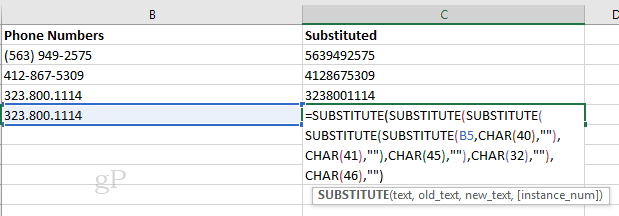
CHAR () og CODE () ANSI / ASCII-kodehenvisning
Trikset til SUBSTITUTE () er å memorere hvert eneste nummer som skal kobles til CHAR (). Det tok meg hele ettermiddagen, men jeg har endelig forpliktet meg hver ANSI-tegnkode til minne.
Bare tuller. Jeg kan ikke engang huske hvor gammel jeg er å si, hva ANSI-koden for et mellomrom eller @ -tegnet er. Heldigvis trenger du ikke gjøre det. Du kan enten skrive ut dette diagrammet fra MSDN eller bruk CODE () Excel-funksjonen til å slå opp karakterkoder mens du er på farten.
= CODE (tekst)
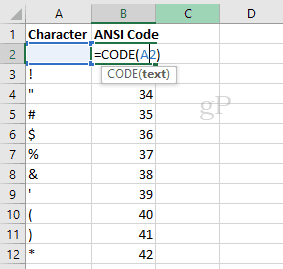
Tenk på KODE () som det motsatte av CHAR ().
Konklusjon
Og det er ditt Excel-tips for dagen. Glad å trimme og erstatte!
